移动开发实例-布局练习
当先的项目所在地址C:\Users\cxl\Desktop\food\k2
1.GridView栈格布局
1.1效果图
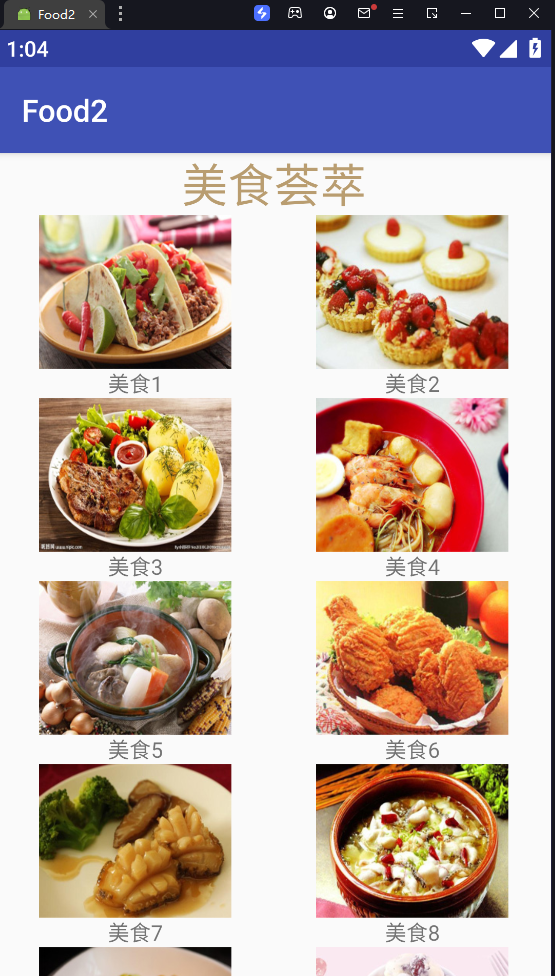
1.2代码
1.目录

图 目录
2.grade配置
// Top-level build file where you can add configuration options common to all sub-projects/modules.buildscript { repositories { maven{ url 'http://maven.aliyun.com/nexus/content/groups/public/'} } dependencies { classpath 'com.android.tools.build:gradle:2.2.0' // NOTE: Do not place your application dependencies here; they belong // in the individual module build.gradle files }}allprojects { repositories { maven{ url 'http://maven.aliyun.com/nexus/content/groups/public/'} }}task clean(type: Delete) { delete rootProject.buildDir}
3.全局的grade配置
dependencies { compile fileTree(dir: 'libs', include: ['*.jar']) compile 'com.android.support:appcompat-v7:+'}
4.设置主布局文件
Android GridView详解 - 简书参考
- numColumns设置的是要创建的列的数量
<?xml version="1.0" encoding="utf-8"?><LinearLayout xmlns:android="http://schemas.android.com/apk/res/android" xmlns:tools="http://schemas.android.com/tools" android:id="@+id/activity_food2" android:layout_width="match_parent" android:layout_height="match_parent" android:orientation="vertical" tools:context="com.example.cxl.food2.Food2"><!--显示要显示的标题信息--> <TextView android:id="@+id/titleText" android:layout_width="fill_parent" android:layout_height="wrap_content" android:text="美食荟萃" android:gravity="center" android:textSize="30dp" android:textColor="#b99d70" /> <!--https://www.jianshu.com/p/cbdf08841ed4--> <!--栈格布局--> <!-- android:numColumns="2" 设置的是列数 --> <GridView android:id="@+id/gridView1" android:layout_width="match_parent" android:layout_height="wrap_content" android:numColumns="2" > </GridView></LinearLayout>
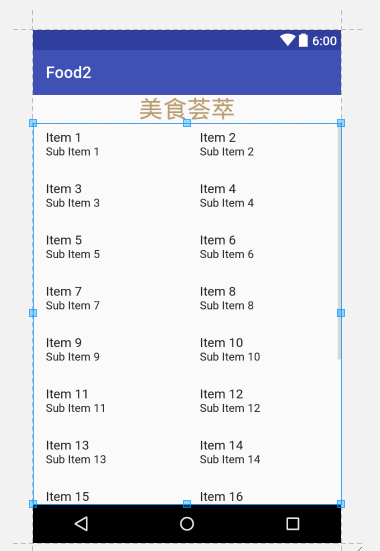
图 设置主布局文件
5.设置
- 列表项的布局文件
<?xml version="1.0" encoding="utf-8"?><LinearLayout xmlns:android="http://schemas.android.com/apk/res/android" android:orientation="vertical" android:layout_width="match_parent" android:layout_height="match_parent"> <!--设置要显示的图片的信息 图片 描述信息 --> <ImageView android:id="@+id/ms_imd" android:layout_width="150dp" android:layout_height="100dp" android:layout_gravity="center" android:src="@drawable/ms1" /> <TextView android:id="@+id/ms_desc" android:layout_width="wrap_content" android:layout_height="wrap_content" android:layout_gravity="center" android:text="美食" /></LinearLayout>

图 列表项的布局文件
6.java代码
采用的设置的方式SimpleAdapter的方法
- 需要设置数据
- 设置事件监听
public class Food2 extends AppCompatActivity {private GridView gridView;// 定义所有的静态文件的信息(所有的美食图片信息) private int [] icons={ R.drawable.ms1,R.drawable.ms2,R.drawable.ms3, R.drawable.ms4,R.drawable.ms5,R.drawable.ms6, R.drawable.ms7,R.drawable.ms8,R.drawable.ms9, R.drawable.ms10,R.drawable.ms11,R.drawable.ms12 };// 所有美食的描述信息 private String[] iconname={ "美食1","美食2","美食3", "美食4","美食5","美食6", "美食7","美食8","美食9", "美食10","美食11","美食12"}; @Override protected void onCreate(Bundle savedInstanceState) { super.onCreate(savedInstanceState); setContentView(R.layout.activity_food2);// 设置要显示的布局的信息 gridView=findViewById(R.id.gridView1);// 设置数据SimpleAdapter SimpleAdapter adapter=new SimpleAdapter(this, getData(), R.layout.meishi_item, new String[]{"img","desc"}, new int[]{R.id.ms_imd,R.id.ms_desc});// 绑定 gridView.setAdapter(adapter);// 设置事件监听 gridView.setOnItemClickListener(new AdapterView.OnItemClickListener() { @Override public void onItemClick(AdapterView<?> adapterView, View view, int position, long id) { String result=adapterView.getItemAtPosition(position).toString();// 输入要显示的信息 Toast.makeText(Food2.this,result,Toast.LENGTH_SHORT).show(); } }); } private List<Map<String,Object>> getData(){ List<Map<String,Object>> list=new ArrayList<>(); for (int i=0;i<12;i++){ Map<String,Object> map=new HashMap<>(); map.put("img",icons[i]); map.put("desc",iconname[i]); list.add(map); }return list; }}
2.ListView布局
出错的地方就是grade详见1.2中的grade配置,设置仓库和依赖的地址就可以
2.1效果图
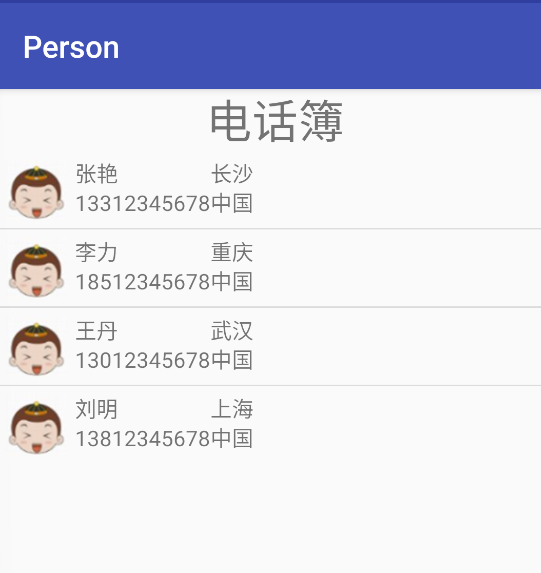
2.2代码
1.目录

2.全局布局文件设置
- 采用的是ListView的布局方式
<?xml version="1.0" encoding="utf-8"?><LinearLayout xmlns:android="http://schemas.android.com/apk/res/android" xmlns:tools="http://schemas.android.com/tools" android:id="@+id/activity_person" android:layout_width="match_parent" android:layout_height="match_parent" android:orientation="vertical" tools:context="com.example.cxl.person.Person"><!--电话簿--> <TextView android:layout_width="match_parent" android:layout_height="wrap_content" android:text="电话簿" android:textSize="30dp" android:gravity="center" /> <!--显示电话簿列表--> <ListView android:id="@+id/personListView" android:layout_width="match_parent" android:layout_height="wrap_content" > </ListView></LinearLayout>
3.子列表的布局
- 线性布局:横向- textView- 表格布局- 第一列- 第二列
<?xml version="1.0" encoding="utf-8"?><LinearLayout xmlns:android="http://schemas.android.com/apk/res/android" android:orientation="horizontal" android:layout_width="match_parent" android:layout_height="match_parent"> <!--显示左侧的图片--> <ImageView android:layout_width="50dp" android:layout_height="50dp" android:src="@drawable/person" android:padding="5dp" android:id="@+id/img1" /> <!--采用表格的形式显示信息--> <TableLayout android:layout_width="wrap_content" android:layout_height="wrap_content"> <!--第一行--> <TableRow> <!--第一列--> <TextView android:id="@+id/txtName" android:layout_width="wrap_content" android:layout_height="wrap_content" android:text="张艳" android:paddingTop="5dp" android:paddingRight="10dp" /> <!--第二列--> <TextView android:id="@+id/txtCity" android:layout_width="wrap_content" android:layout_height="wrap_content" android:text="济南" /> </TableRow> <!--第二行--> <TableRow> <!--第1列--> <TextView android:id="@+id/txtPhone" android:layout_width="wrap_content" android:layout_height="wrap_content" android:text="13512345678" /> <!--第2列--> <TextView android:id="@+id/txtaddr" android:layout_width="wrap_content" android:layout_height="wrap_content" android:text="山东省" /> </TableRow> </TableLayout></LinearLayout>
4.Java代码
- SimpleAdapter设置数据- 需要绑定- 设置事件监听,点击的时候出现数据
public class Person extends AppCompatActivity { ListView listview; @Override protected void onCreate(Bundle savedInstanceState) { super.onCreate(savedInstanceState); setContentView(R.layout.activity_person);// 获取listview中的信息 listview=(ListView)findViewById(R.id.personListView);// 设置列表信息 /* * 上下文 * 数据 * 样式 * map名称 * 映射的名称 * */ SimpleAdapter adapter=new SimpleAdapter(this,getDate(),R.layout.listview_person_item, new String[]{"img","name","City","Phone","Addr"}, new int[]{R.id.img1,R.id.txtName,R.id.txtCity,R.id.txtPhone,R.id.txtaddr});// 设置适配器关联 listview.setAdapter(adapter);// 设置事件监听 listview.setOnItemClickListener(new AdapterView.OnItemClickListener() { @Override public void onItemClick(AdapterView<?> adapterView, View view, int position, long id) {// 显示的是全部的信息 String result=adapterView.getItemAtPosition(position).toString(); Toast.makeText(Person.this,result,Toast.LENGTH_SHORT).show(); System.out.println(result);// 显示的是局部的信息 TextView text=view.findViewById(R.id.txtName); System.out.println(text.getText()); } }); } //要设置在适配器中的数据 List<Map<String,Object>> getDate(){ List<Map<String,Object>> list=new ArrayList<>(); //造假数据 Map<String,Object> map=new HashMap<String,Object>(); map.put("img",R.drawable.person); map.put("name","张艳"); map.put("City","长沙"); map.put("Phone","13312345678"); map.put("Addr","中国"); list.add(map); map=new HashMap<String,Object>(); map.put("img",R.drawable.person); map.put("name","李力"); map.put("City","重庆"); map.put("Phone","18512345678"); map.put("Addr","中国"); list.add(map); map=new HashMap<String,Object>(); map.put("img",R.drawable.person); map.put("name","王丹"); map.put("City","武汉"); map.put("Phone","13012345678"); map.put("Addr","中国"); list.add(map); map=new HashMap<String,Object>(); map.put("img",R.drawable.person); map.put("name","刘明"); map.put("City","上海"); map.put("Phone","13812345678"); map.put("Addr","中国"); list.add(map); return list; }}
版权归原作者 简单点了 所有, 如有侵权,请联系我们删除。